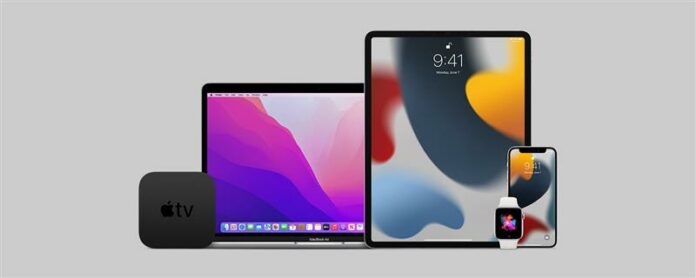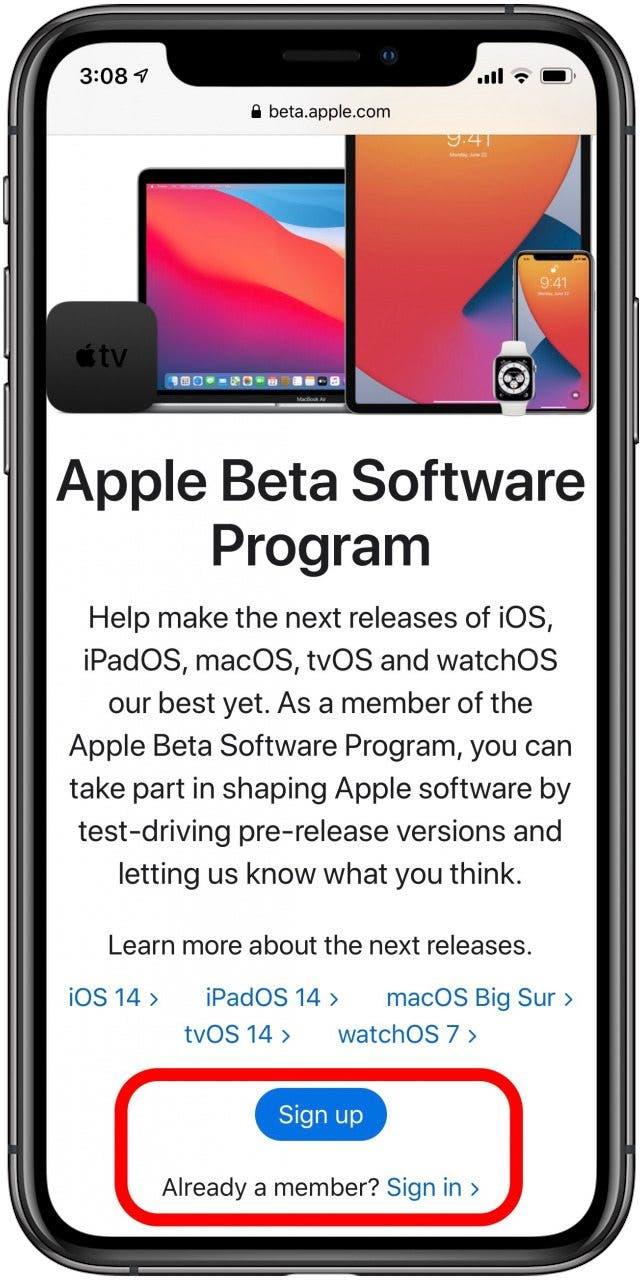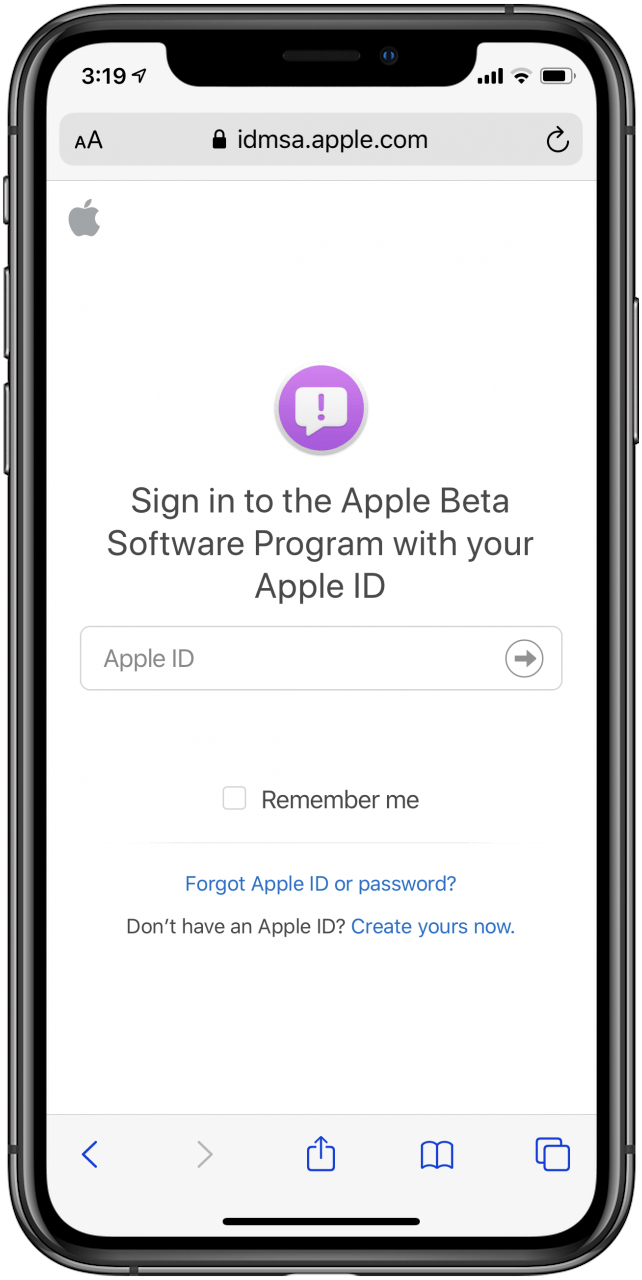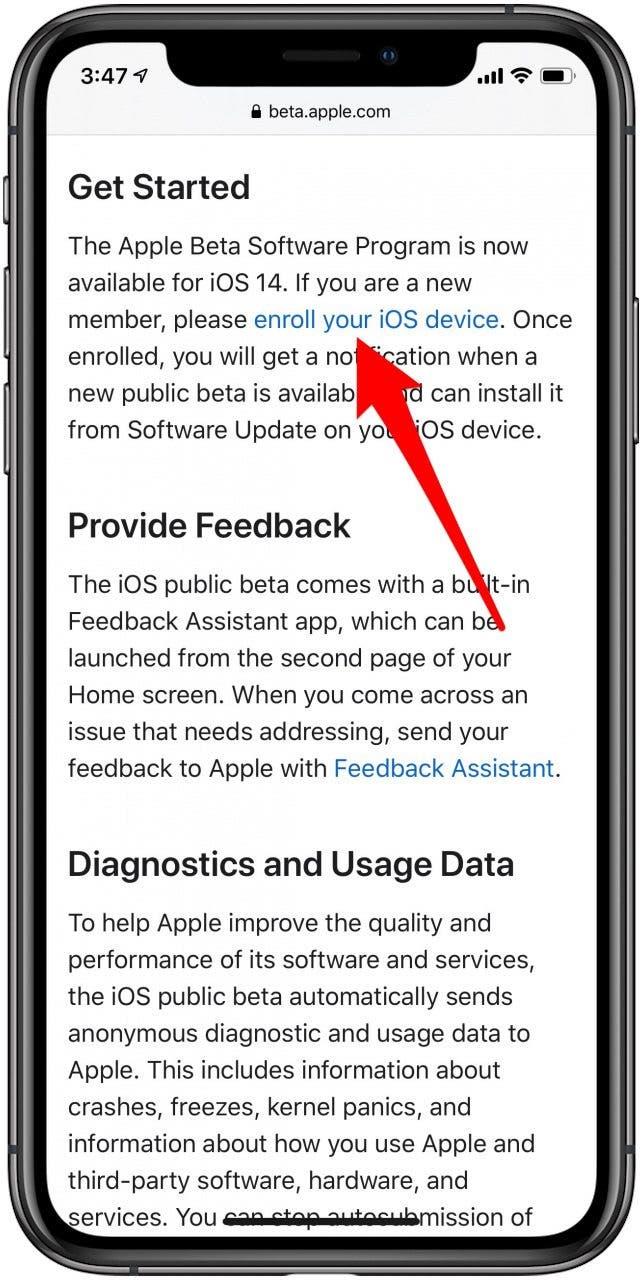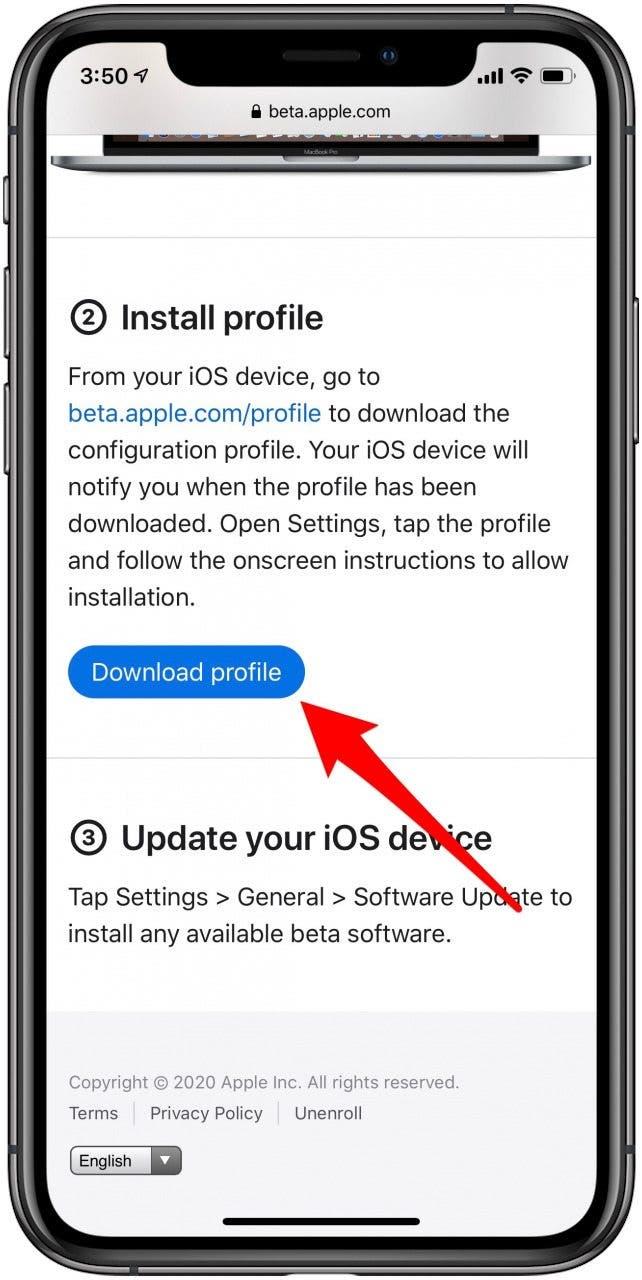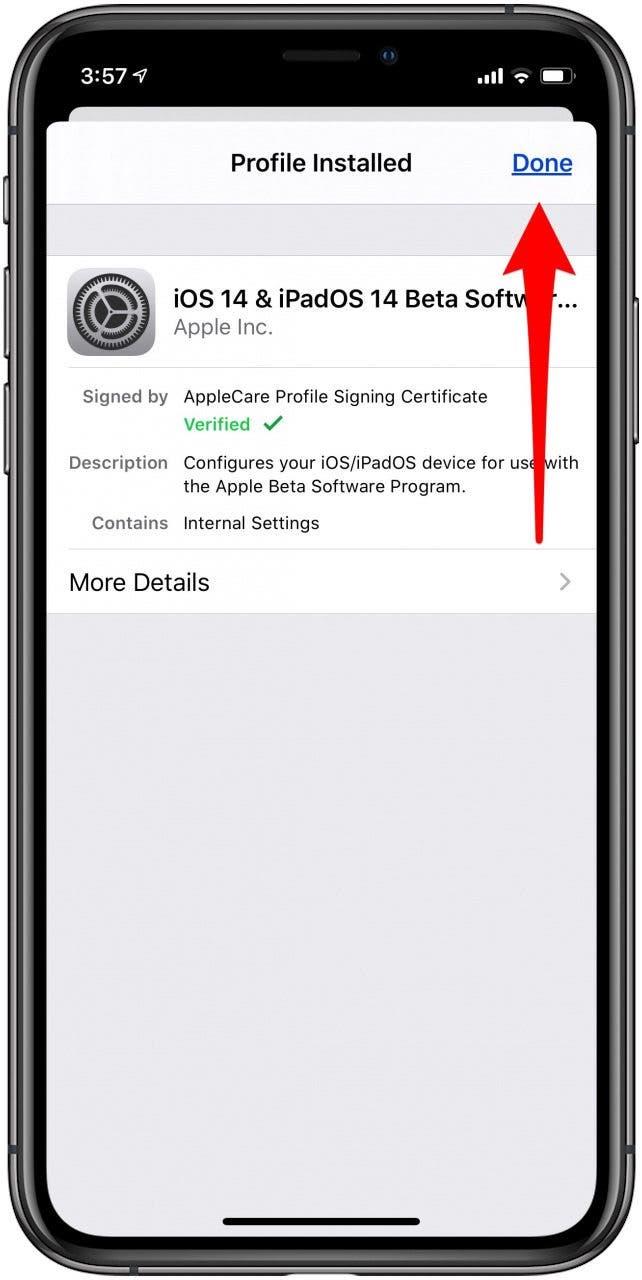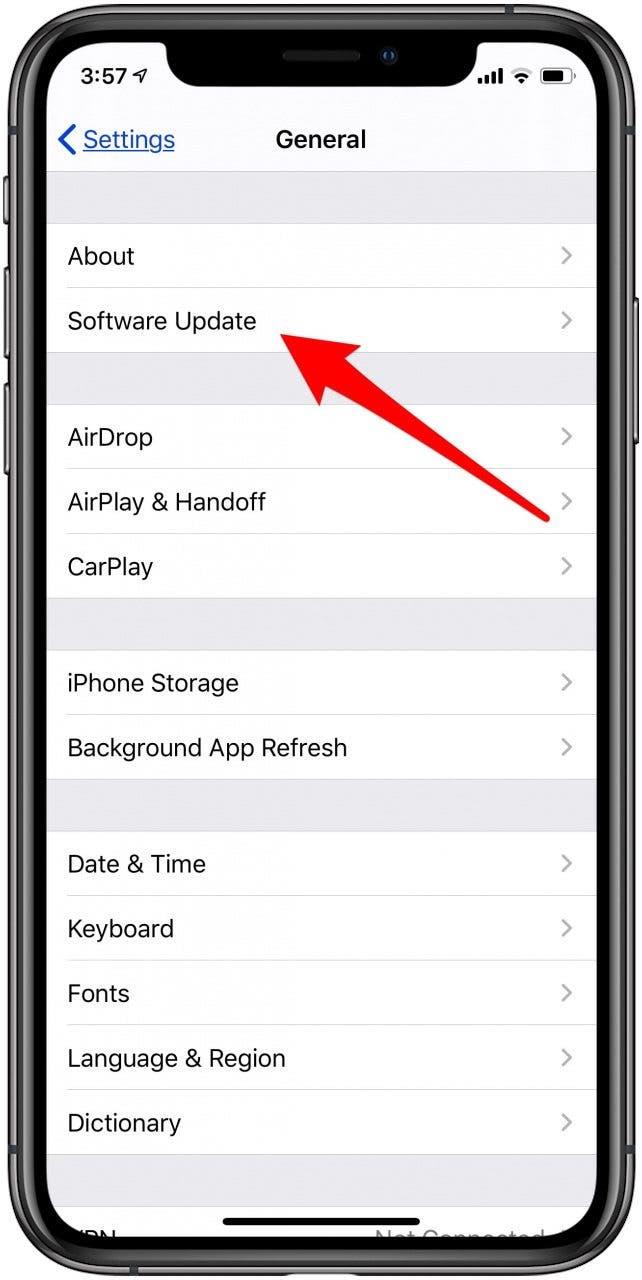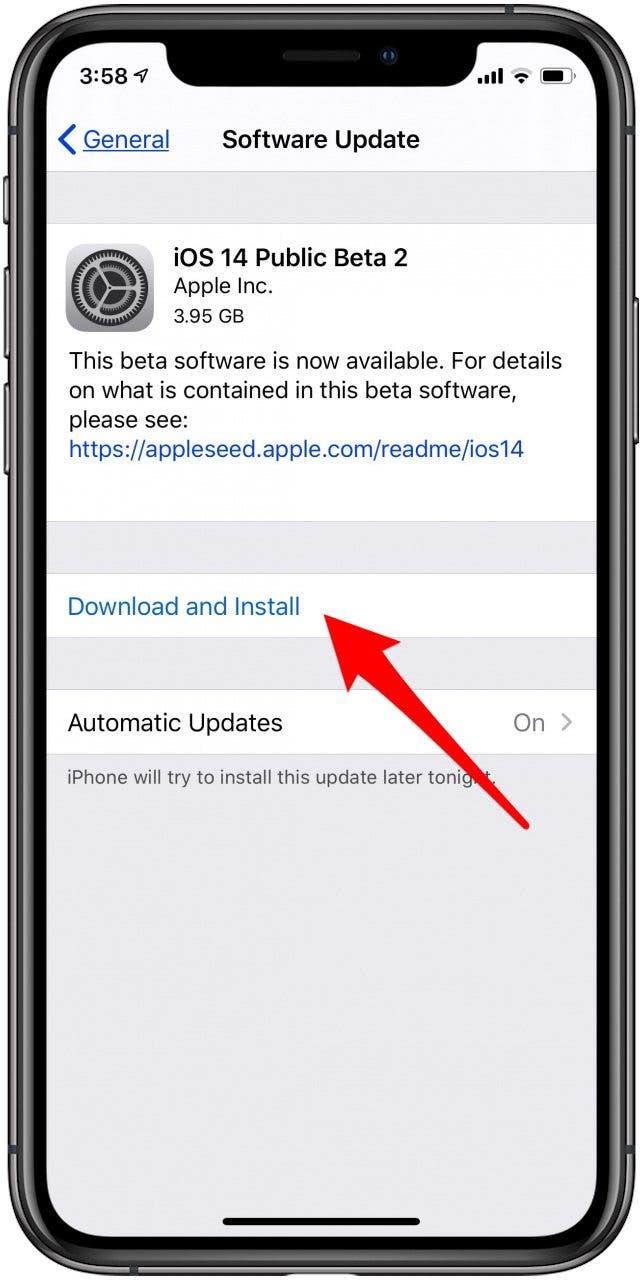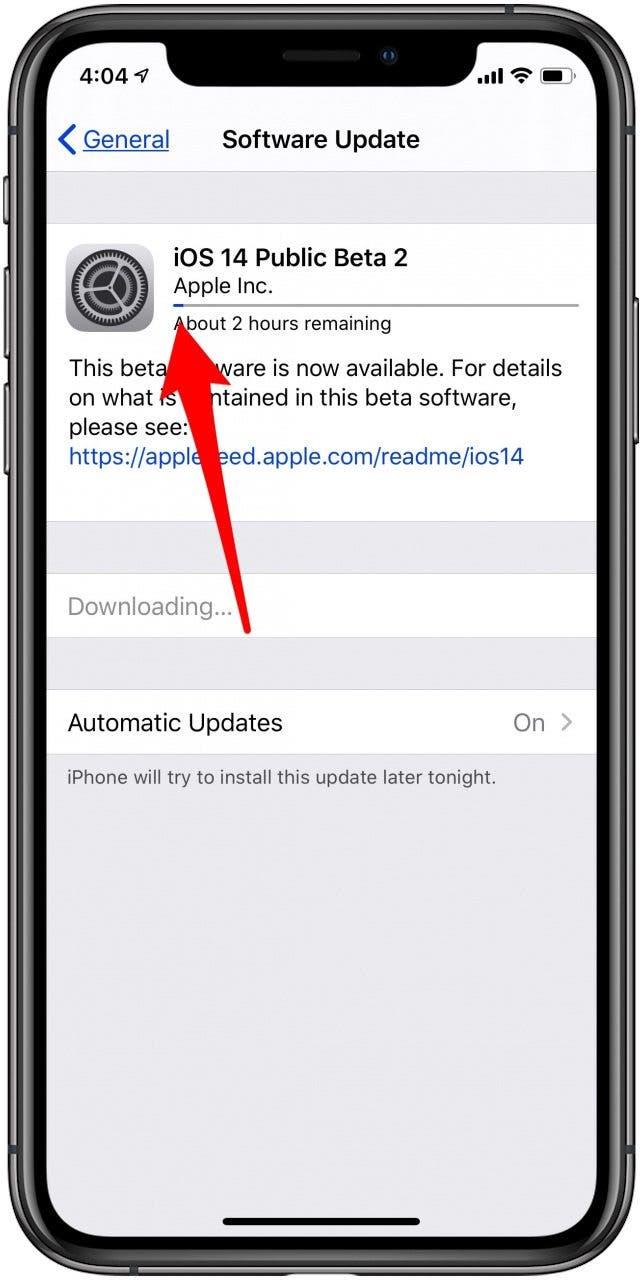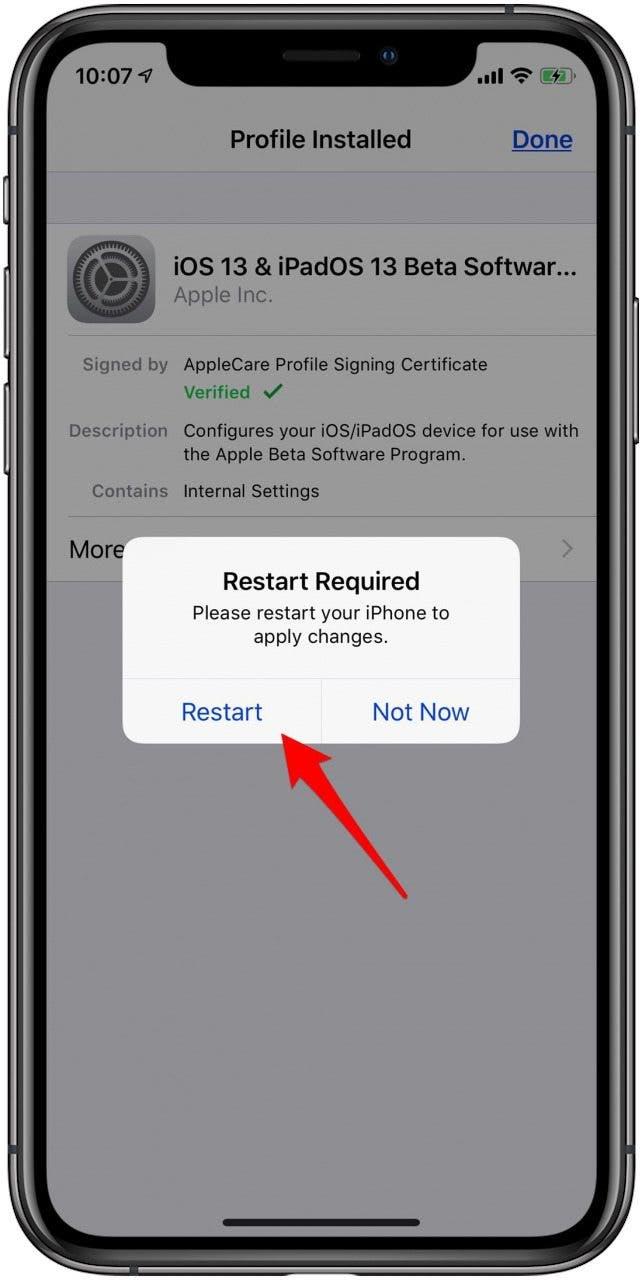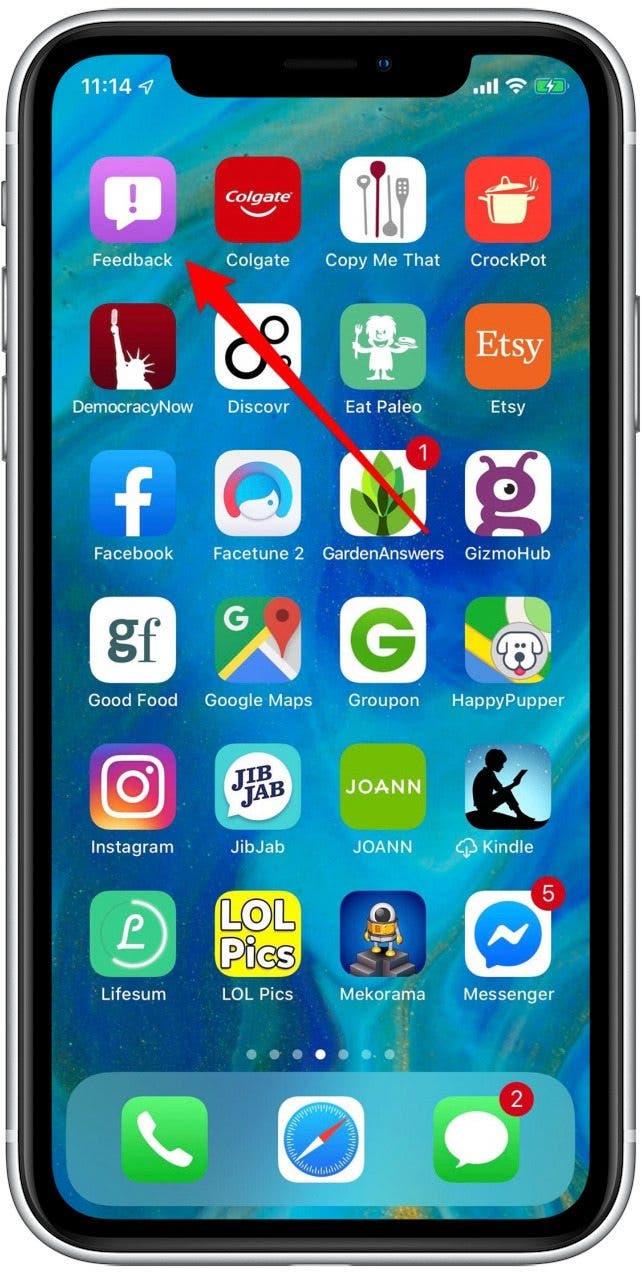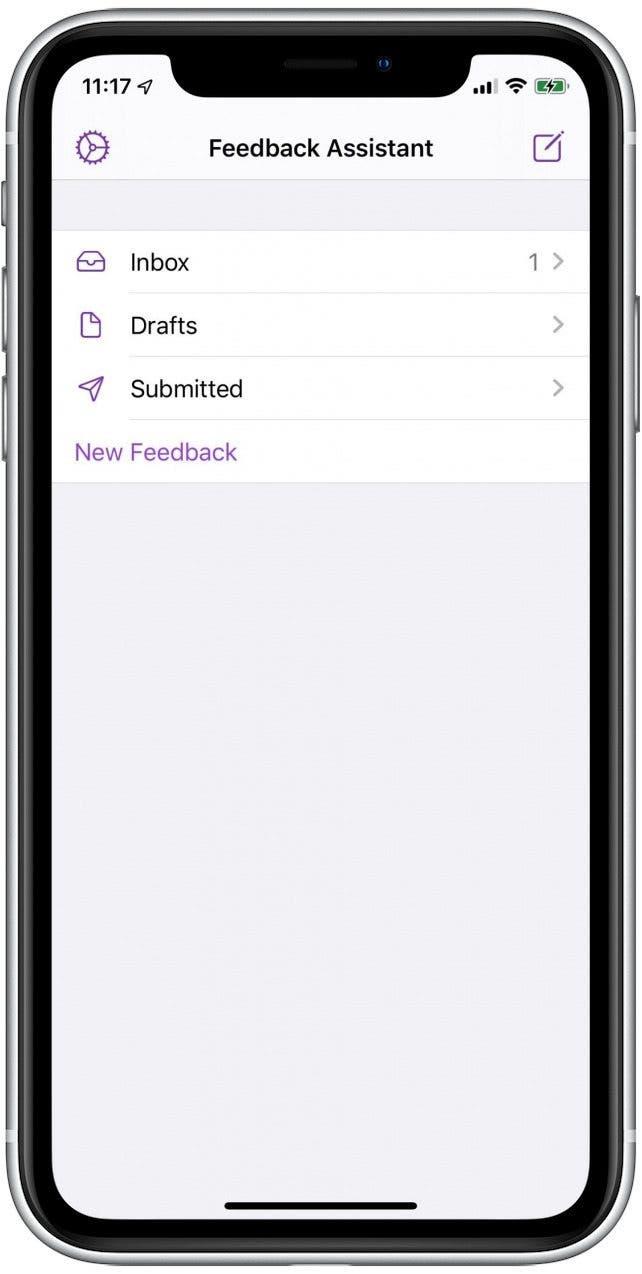IOS 15 Public Beta kommer snart. Apple Beta -programvaran är inte redo för prime time ännu, så om du laddar ner iOS 15 Beta får du en första titt på alla de nya funktionerna men du kommer också att uppleva buggar och glitches. Om du hellre inte vill ta itu med ett grovt operativsystem, skulle jag råda att vänta på att de färdiga operativsystemen ska släppas. Låt oss gå igenom iOS 15 -kompatibilitet och hur man laddar ner och installerar det senaste Apple Beta -program.
iPados 15: Vem kan delta i Apple Beta -programmet?
Om du äger en av följande enheter kan du ladda ner och köra iOS 15. Vi är här för att hjälpa om du undrar, » Vilken typ av iPhone har jag ?»
- iPhone 12, iPhone 12 Mini, iPhone 12 Pro, iPhone 12 Pro Max
- iPhone 11, iPhone 11 Pro och iPhone 11 Pro Max
- iPhone XS och iPhone XS Max
- iPhone XR
- iPhone x
- iPhone 8 och iPhone 8 Plus
- iPhone 7 och iPhone 7 Plus
- iPhone 6s och iPhone 6s Plus
- iPhone SE (första och andra generationer)
- iPod touch (7: e generationen)
- Den nya iPhone -linjen (kommer i höst)
Är iOS 15 beta -nedladdning säker? Vilka är riskerna?
Nu när Apple har visat all sin nya programvara under WWDC kan förväntan vara mycket för hög för att vänta till hösten. Och i dessa dagar är det enkelt att registrera dig för Apples beta -program. Men kom ihåg att iOS 15 i detta skede är Apples beta -programvara. Så det finns några fördelar och nackdelar att tänka på innan du går med i Apple Beta -program.
Fördelar:
Den bästa delen? Du behöver inte vänta tills iOS 15 släpps för allmänheten! Det betyder att du först ser de bästa nya funktionerna. Du kommer också att se en feedback -app på din hemskärm; Denna app låter dig rapportera eventuella problem eller buggar i programvaran direkt till Apple.
Nackdelar:
Naturligtvis är den offentliga beta hur Apple arbetar med de många frågorna och buggarna i programvaran innan den officiellt släpps, vilket innebär att du är den som upplever dessa buggar och uppmärksammar dem till Apples uppmärksamhet.
Min tag:
Jag skulle verkligen hellre inte installera beta -programvara, men jag gör det för att jag måste skriva och revidera artiklar som denna. I huvudsak är jag inte en tidig adopter och gillar att använda min enhet utan att appar kraschar, vilket var mitt huvudsakliga problem med tidigare betas. Om du tycker om att vara den första att prova nya saker kommer du att älska att vara en betatestare. Om du hellre vill vänta på den smidigaste upplevelsen, kommer du att hata den.
Redo att installeras? Läs detta först
Om du kommer att registrera dig för Apples offentliga betatest, rekommenderar jag starkt att du använder en sekundär enhet. Om du inte har en sekundär enhet, ber jag dig att göra en ny säkerhetskopia av din enhet innan du installerar den offentliga beta. Om något skulle hända när betatestning iOS 15 måste du återställa den säkerhetskopian till din iPhone.
Hur man registrerar sig för offentlig betatestning (iOS 15)
Apple Beta -programregistreringsprocessen är ganska enkel:
För att uppdatera din iPhone till Apples senaste operativsystem, se till att säkerhetskopiera din enhet till icloud eller tillbaka till din dator . Om du inte har uppdaterat din Mac till Big Sur ännu, kan du Säkerhetskopiera till iTunes . När du har gjort din säkerhetskopia:
- Anslut din enhet till ström och se till att du är ansluten till Wi-Fi.
- Besök Apple Beta -program Sida och tryck på Logga upp eller Logga in < /Strong> Om du tidigare har deltagit med en tidigare beta -version av iOS.

- Du blir ombedd att logga in med ditt Apple ID och lösenord .

- Du kommer att tas till en guide för offentliga betas . Om du inte har laddat ner en offentlig beta tidigare, bläddra ner, tryck på registrera din iOS -enhet och följ anvisningarna.

- Följ länk tillhandahållen eller tryck på Ladda ner profil för att ladda ner konfigurationsprofilen, tryck sedan på tillåt < /strong>.

- Öppna inställningsappen och tryck på profil nedladdad .
- Tryck på Installera och ange ditt enhetspass.

- Tryck på Installera igen, och tryck sedan på gjort .

- Öppna inställningsappen och tryck på Allmänt , sedan programuppdatering .

- Tryck på Ladda ner och installera .

- Nu ser du en anmälan som den i bilden nedan, med en blå linje som indikerar nedladdningens framsteg.

- När det nya operativsystemet är klart nedladdning, tryck på Installera nu .
- Ett fönster kommer upp som informerar dig om att du måste starta om din enhet; Tryck på omstart .

- Din iPhone går till en svart skärm med Apple -logotypen och en framstegsfält; Enheten återställs när uppdateringen är klar.
- Du kommer att märka en ny app som heter feedback ; Det är här du kan rapportera buggar och glitches till Apple. Acceptera villkoren, logga in med ditt Apple -ID, så är du bra att gå!


Välkommen till iOS 15 Public Beta!
Hur man inte kan införa din iPhone från Apple Beta -programprogrammet
Om du vill nedgradera från iOS 15 Beta är det möjligt att avinstallera Beta -programvaran och lämna Beta -programmet. Att göra detta:
Ta bort betaprofilen
- Öppna Appen Inställningar på din iPhone.
- Tryck på Allmänt .
- Tryck på profil .
- Tryck på konfigurationsprofilen för iOS 15 beta .
- Tryck på Ta bort profilen och starta sedan om enheten.
När nästa icke-beta-version av iOS 15 blir tillgänglig kan du installera den och beta kommer att tas bort från din enhet. Om du inte vill vänta på att den offentliga versionen av iOS 15 släpps kan du återställa din enhet. Det är här säkerhetskopian du gjorde innan du laddar ner och installerar beta -programvaran kommer in.
Hur du återställer din iPhone och återgår till iOS 14
Om du vill ha din telefon eller surfplatta tillbaka till hur det var innan du laddade ner och installerade iOS 15 Beta, måste du återställa din enhet från den säkerhetskopia du gjorde innan din beta -kast. Att göra detta:
- Se till att din Mac har den senaste versionen av iTunes eller macOS .
- Anslut Din iPhone eller iPad till din Mac.
- Sätt din enhet i återställningsläge .
- För en iPhone 8 och senare: Tryck snabbt och släpp snabbt volymen upp , sedan volym ned -knappen, tryck sedan och håll på sidoknappen tills din Telefonen går in i återställningsläget.
- För en iPhone 7, 7 Plus, eller sjunde generationens iPod Touch: Tryck och håll ner Sleep/Wake och volymen ned samtidigt tills återställningsläget visas .
- För iPhones 6s och tidigare, sjätte generationens iPod-touch och tidigare, och iPads med hemknappar: Tryck samtidigt och håll sömn/väckarknappen och hemknapp ; Fortsätt hålla tills skärmen Recovery Mode visas.
- Klicka på Återställ När alternativet visas på din MAC -skärm.
- Vänta tills återställningsprocessen är klar och ange ditt Apple -ID och lösenord vid behov.
- Ställ in din telefon eller surfplatta med arkiverad säkerhetskopia du gjorde innan du laddade ner och installerade beta -programvaran.
Kolla in vår gratis tips av dagen För mer fantastiska Apple -enheter.